Trong quá trình sử dụng máy tính, việc thao tác bằng chuột có thể gây mất thời gian và giảm hiệu suất làm việc. Thay vào đó, sử dụng phím tắt là cách thông minh giúp bạn tiết kiệm thời gian, tăng tốc độ xử lý công việc và làm chủ hệ điều hành Windows một cách hiệu quả. Trong bài viết này, Tải Win 7 đã tổng hợp hơn 60 phím tắt phổ biến nhất trên Windows được phân loại rõ ràng theo chức năng bạn tối ưu hóa hiệu suất làm việc với máy tính.
1. Phím tắt sao chép, dán và các phím tắt chung khác
| Nhấn tổ hợp phím | Để thực hiện thao tác |
| Ctrl + C (hoặc Ctrl + Insert) | Sao chép mục đã chọn. |
| Alt + F4 | Đóng mục hiện hoạt hoặc thoát ứng dụng hiện hành. |
| Ctrl + D (hoặc Delete) | Xóa mục đã chọn và chuyển vào Thùng rác. |
| Ctrl + A | Chọn tất cả các mục trong tài liệu hoặc cửa sổ. |
| Shift + F10 | Hiển thị menu lối tắt cho mục đã chọn. |
| Alt + Tab | Chuyển đổi giữa các ứng dụng đang mở. |
| F5 (hoặc Ctrl + R) | Làm mới (tải lại) trang web hiện tại. |
| Ctrl + Shift + Esc | Mở Trình quản lý tác vụ (Task Manager). |
| Ctrl + V (hoặc Shift + Insert) | Dán mục đã sao chép hoặc cắt. |
| Ctrl + X | Cắt mục đã chọn. |
| Alt + Esc | Chuyển đổi giữa các cửa sổ theo thứ tự mở. |
| Alt + F | Mở menu tùy chọn trong ứng dụng hiện hành. |
| Alt + Mũi tên phải | Chuyển tiếp (đi tới). |
| Ctrl + Z | Hoàn tác thao tác gần nhất. |
| F2 | Đổi tên tệp hoặc thư mục đã chọn. |
| Ctrl + Mũi tên phải/trái | Di chuyển con trỏ sang từ tiếp theo hoặc trước đó. |
| Ctrl + Mũi tên lên/xuống | Di chuyển con trỏ lên hoặc xuống đầu đoạn. |
| Alt + Mũi tên trái | Quay lại (Back). |
| Ctrl + Alt + Tab | Dùng phím mũi tên để chuyển giữa các ứng dụng đang mở. |
| Esc | Hủy thao tác hoặc thoát khỏi cửa sổ hiện tại. |
| Alt + Enter | Mở hộp thoại thuộc tính của mục đã chọn. |
| Ctrl + F4 | Đóng tài liệu hiện tại (trong ứng dụng hỗ trợ đa tài liệu). |
| Alt + Phím cách | Mở menu hệ thống cho cửa sổ hiện tại. |
| Ctrl + Shift + phím mũi tên | Bôi đen (chọn) văn bản theo cụm từ. |
| Ctrl + phím mũi tên + Phím cách | Chọn nhiều mục không liên tiếp trên màn hình. |
| Shift + phím mũi tên bất kỳ | Mở rộng vùng chọn văn bản hoặc tệp. |
| Shift + Delete | Xóa vĩnh viễn mà không đưa vào Thùng rác. |
| Ctrl + Shift | Chuyển đổi bố cục bàn phím nếu có nhiều ngôn ngữ. |
| F6 | Di chuyển giữa các thành phần trên màn hình hoặc cửa sổ. |
| Nút PrtSc | Chụp ảnh toàn bộ màn hình và sao chép vào clipboard. |
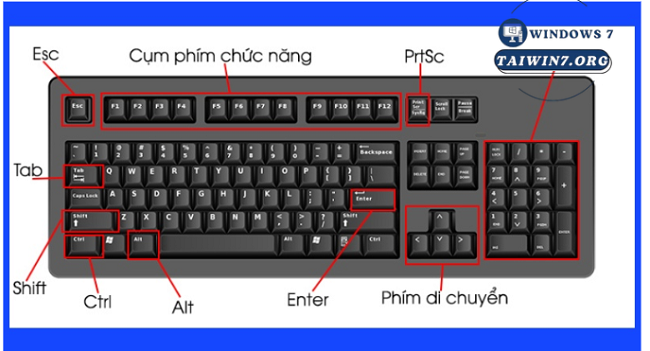
2. Phím tắt kết hợp với logo Windows
| Nhấn tổ hợp phím | Để thực hiện thao tác |
| Windows + I | Mở nhanh cửa sổ Cài đặt (Settings). |
| Windows + R | Mở hộp thoại Run để chạy lệnh. |
| Windows + Tab | Truy cập Chế độ xem tác vụ (Task View) để quản lý cửa sổ và desktop ảo. |
| Windows + M / Windows + Shift + M | Thu nhỏ tất cả cửa sổ xuống thanh tác vụ / Khôi phục tất cả cửa sổ. |
| Windows + F | Mở Trung tâm phản hồi (Feedback Hub) và chụp ảnh màn hình. |
| Windows + D | Hiển thị hoặc ẩn toàn bộ cửa sổ, trở về màn hình chính. |
| Windows + L | Khóa máy tính hoặc chuyển đổi tài khoản nhanh. |
| Windows + U | Mở Ease of Access Center để điều chỉnh các tùy chọn trợ năng. |
| Windows + Shift + S | Chụp một vùng màn hình tùy ý và lưu vào clipboard. |
| Windows + Phím cách | Chuyển đổi giữa các ngôn ngữ nhập và bố cục bàn phím đã cài đặt. |
| Windows + S | Mở hộp tìm kiếm (Search) để tìm ứng dụng, tệp hoặc thông tin nhanh chóng. |
| Windows + Pause | Hiển thị thuộc tính hệ thống (System Properties). |
| Windows (hoặc Ctrl + Esc) | Mở hoặc đóng Menu Start. |

3. Phím tắt hộp thoại
Các phím tắt này được thao tác trên các hộp thoại hoặc những ứng dụng trình duyệt.
| Nhấn tổ hợp phím | Để thực hiện thao tác |
| Ctrl + Tab | Di chuyển tiến trong các tab đang mở. |
| Ctrl + Shift + Tab | Di chuyển lùi trong các tab đang mở. |
| Ctrl + số (1–9) | Chuyển nhanh đến tab thứ n, tương ứng với số nhấn. |
| Tab | Di chuyển tiến qua các tùy chọn hoặc trường nhập liệu. |
| Shift + Tab | Di chuyển lùi qua các tùy chọn hoặc trường nhập liệu. |
| F4 | Hiển thị danh sách thả xuống trong các ô nhập liệu hoặc combo box. |
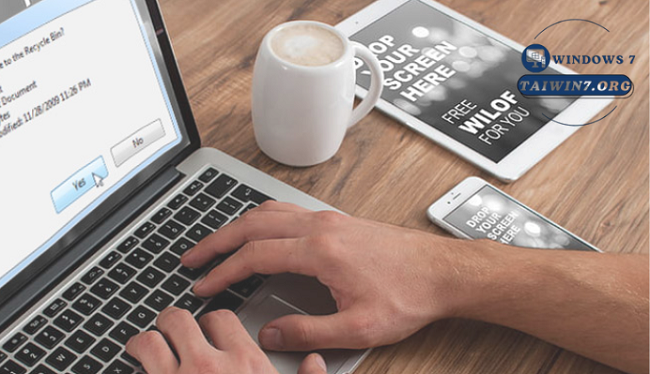
4. Phím tắt thư mục
| Nhấn tổ hợp phím | Để thực hiện thao tác |
| Alt + D | Chọn nhanh thanh địa chỉ trong cửa sổ File Explorer hoặc trình duyệt. |
| Ctrl + E | Chọn hộp tìm kiếm để nhập từ khóa cần tìm. |
| Ctrl + F | Mở chức năng Tìm kiếm (Find) trong trang hoặc tài liệu. |
| Ctrl + N | Mở cửa sổ mới trong File Explorer hoặc trình duyệt. |
| Ctrl + W | Đóng cửa sổ hiện tại hoặc tab hiện hành. |
| Ctrl + con lăn chuột | Phóng to / thu nhỏ biểu tượng tệp hoặc thư mục. |
| Ctrl + Shift + N | Tạo nhanh thư mục mới trong File Explorer. |

5. Phím tắt màn hình ảo
| Nhấn tổ hợp phím | Để thực hiện thao tác |
| Windows + Ctrl + D | Tạo màn hình nền ảo mới. |
| Windows + Ctrl + Mũi tên trái/phải | Chuyển đổi giữa các màn hình nền ảo (trái/phải). |
| Windows + Ctrl + F4 | Đóng màn hình nền ảo hiện tại. |
6. Cách tạo phím tắt cho ứng dụng
Bước 1: Nhấp chuột phải vào ứng dụng > Chọn Tạo lối tắt.
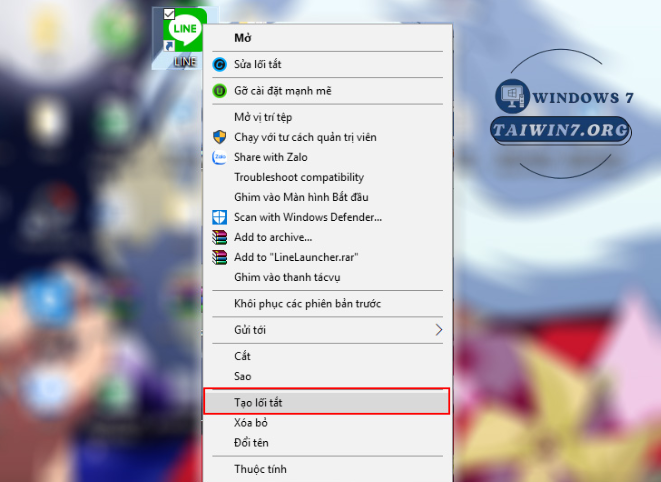
Bước 2: Bấm chọn Shortcut > Thuộc tính.
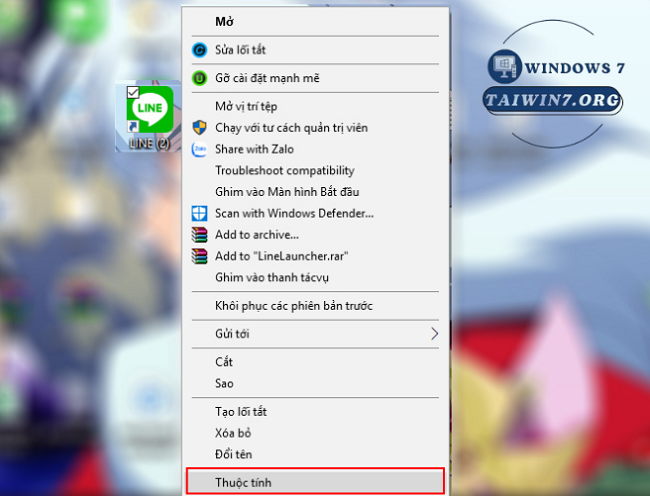
Bước 3: Thiết lập tổ hợp phím mình muốn > nhấn OK.
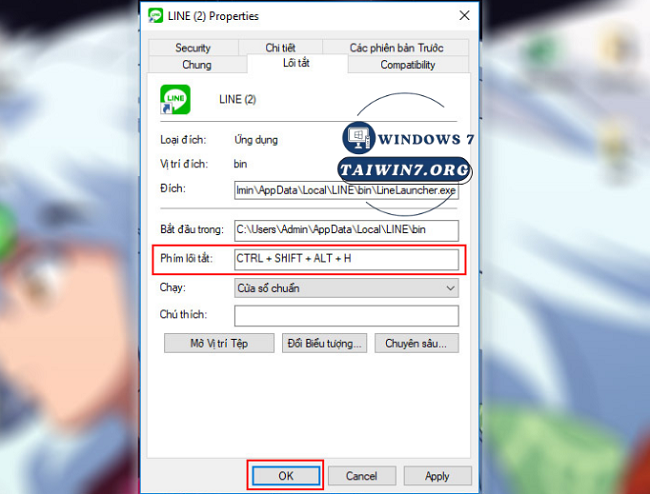
Dù bạn là người mới làm quen với máy tính hay đã sử dụng lâu năm, việc trang bị cho mình những phím tắt thông dụng luôn là một lợi thế lớn. Hy vọng rằng danh sách phím tắt trong bài viết này sẽ trở thành trợ thủ đắc lực giúp bạn tối ưu hóa các thao tác làm việc trên nền tảng Windows.

